搭建持续集成接口测试平台(Jenkins+Ant+Jmeter)
一、环境准备:
1、JDK:http://www.oracle.com/technetwork/java/javase/downloads/index.html
2、Jmeter:http://jmeter.apache.org/download_jmeter.cgi
3、Ant:http://ant.apache.org/bindownload.cgi
4、Jenkins:http://jenkins-ci.org/
具体可参见我另一篇博客:http://www.cnblogs.com/puresoul/p/4808416.html
二、Jemter脚本准备:
1、脚本目录:D:\B_TOOLS\apache-jmeter-2.13\demo
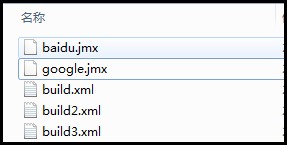
2、脚本内容:都是简单的访问百度或google首页
baidu.jmx google.jmx
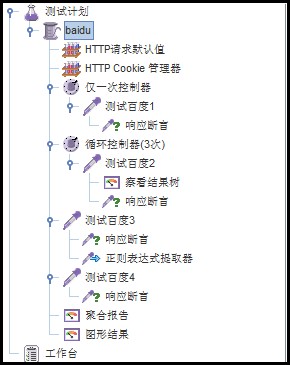
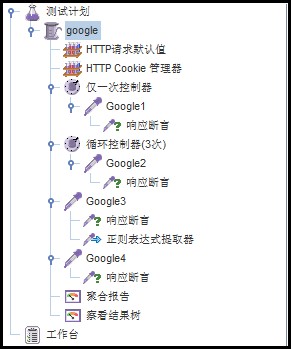
三、ANT的build.xml代码准备:
build3.xml
<?xml version="1.0" encoding="UTF-8"?> <project name="ant-jmeter-test" default="run" basedir=".">
<tstamp>
<format property="time" pattern="yyyyMMddhhmm" />
</tstamp> <property environment="env"/>
<property name="ReportName" value="TestReport" />
<!-- 需要改成自己本地的 Jmeter 目录-->
<property name="jmeter.home" value="D:\B_TOOLS\apache-jmeter-2.13" />
<!-- jmeter生成jtl、html格式的结果报告的路径-->
<property name="jmeter.result.dir" value="${env.WORKSPACE}/results/${env.BUILD_ID}" />
<!-- 生成的报告的前缀-->
<property name="jmeter.result.jtlName" value="${jmeter.result.dir}/${ReportName}.jtl" />
<property name="jmeter.result.htmlName" value="${jmeter.result.dir}/${ReportName}.html" /> <target name="run">
<echo message="start..."/>
<antcall target="clean" />
<antcall target="test" />
<antcall target="report" />
</target> <target name="clean">
<mkdir dir="${env.WORKSPACE}/results/${env.BUILD_ID}" />
</target> <target name="test">
<taskdef name="jmeter" classname="org.programmerplanet.ant.taskdefs.jmeter.JMeterTask" />
<jmeter jmeterhome="${jmeter.home}" resultlog="${jmeter.result.jtlName}">
<!-- 声明要运行的脚本"*.jmx"指包含此目录下的所有jmeter脚本-->
<testplans dir="D:\B_TOOLS\apache-jmeter-2.13\demo" includes="*.jmx" /> <property name="jmeter.save.saveservice.output_format" value="xml"/>
</jmeter>
</target> <target name="report">
<xslt in="${jmeter.result.jtlName}"
out="${jmeter.result.htmlName}"
style="${jmeter.home}/extras/jmeter-results-detail-report_21.xsl" />
<!-- 因为上面生成报告的时候,不会将相关的图片也一起拷贝至目标目录,所以,需要手动拷贝 -->
<copy todir="${jmeter.result.dir}">
<fileset dir="${jmeter.home}/extras">
<include name="collapse.png" />
<include name="expand.png" />
</fileset>
</copy>
</target>
</project>
四、配置Jenkins Job并运行:
1、job配置如下:
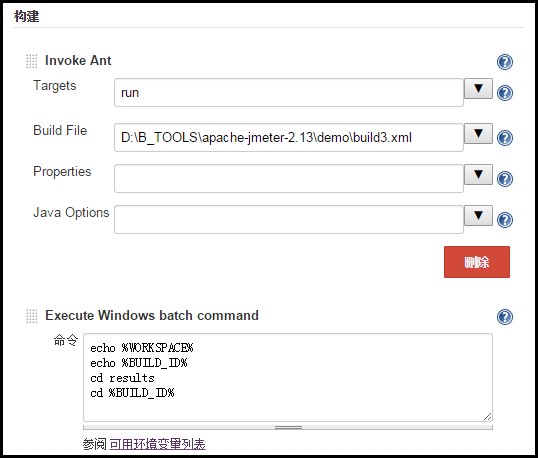
2、job运行结果:
Started by user anonymous
Building in workspace D:\B_TOOLS\jenkins\jobs\TestJenkins\workspace
[demo] $ cmd.exe /C '"ant.bat -file build3.xml run && exit %%ERRORLEVEL%%"'
Buildfile: build3.xml run:
[echo] start... clean:
[mkdir] Created dir: D:\B_TOOLS\jenkins\jobs\TestJenkins\workspace\results\15 test:
[jmeter] Executing test plan: D:\B_TOOLS\apache-jmeter-2.13\demo\baidu.jmx ==> D:\B_TOOLS\jenkins\jobs\TestJenkins\workspace\results\15\TestReport.jtl
[jmeter] Creating summariser <summary>
[jmeter] Created the tree successfully using D:\B_TOOLS\apache-jmeter-2.13\demo\baidu.jmx
[jmeter] Starting the test @ Tue Sep 22 15:50:33 CST 2015 (1442908233010)
[jmeter] Waiting for possible shutdown message on port 4445
[jmeter] summary + 1 in 1s = 2.0/s Avg: 254 Min: 254 Max: 254 Err: 0 (0.00%) Active: 1 Started: 1 Finished: 0
[jmeter] summary + 5 in 1s = 7.3/s Avg: 131 Min: 96 Max: 196 Err: 0 (0.00%) Active: 0 Started: 1 Finished: 1
[jmeter] summary = 6 in 1.2s = 5.0/s Avg: 151 Min: 96 Max: 254 Err: 0 (0.00%)
[jmeter] Tidying up ... @ Tue Sep 22 15:50:34 CST 2015 (1442908234310)
[jmeter] ... end of run
[jmeter] Executing test plan: D:\B_TOOLS\apache-jmeter-2.13\demo\google.jmx ==> D:\B_TOOLS\jenkins\jobs\TestJenkins\workspace\results\15\TestReport.jtl
[jmeter] Creating summariser <summary>
[jmeter] Created the tree successfully using D:\B_TOOLS\apache-jmeter-2.13\demo\google.jmx
[jmeter] Starting the test @ Tue Sep 22 15:50:35 CST 2015 (1442908235240)
[jmeter] Waiting for possible shutdown message on port 4445
[jmeter] summary + 1 in 1s = 1.9/s Avg: 253 Min: 253 Max: 253 Err: 1 (100.00%) Active: 1 Started: 1 Finished: 0
[jmeter] summary + 5 in 1.1s = 4.4/s Avg: 209 Min: 97 Max: 420 Err: 0 (0.00%) Active: 0 Started: 1 Finished: 1
[jmeter] summary = 6 in 2s = 3.6/s Avg: 216 Min: 97 Max: 420 Err: 1 (16.67%)
[jmeter] Tidying up ... @ Tue Sep 22 15:50:36 CST 2015 (1442908236992)
[jmeter] ... end of run report:
[xslt] Processing D:\B_TOOLS\jenkins\jobs\TestJenkins\workspace\results\15\TestReport.jtl to D:\B_TOOLS\jenkins\jobs\TestJenkins\workspace\results\15\TestReport.html
[xslt] Loading stylesheet D:\B_TOOLS\apache-jmeter-2.13\extras\jmeter-results-detail-report_21.xsl
[copy] Copying 2 files to D:\B_TOOLS\jenkins\jobs\TestJenkins\workspace\results\15 BUILD SUCCESSFUL
Total time: 5 seconds
[workspace] $ cmd /c call D:\Users\heman793\AppData\Local\Temp\hudson4765606743104861298.bat D:\B_TOOLS\jenkins\jobs\TestJenkins\workspace>echo D:\B_TOOLS\jenkins\jobs\TestJenkins\workspace
D:\B_TOOLS\jenkins\jobs\TestJenkins\workspace D:\B_TOOLS\jenkins\jobs\TestJenkins\workspace>echo 15
15 D:\B_TOOLS\jenkins\jobs\TestJenkins\workspace>cd results D:\B_TOOLS\jenkins\jobs\TestJenkins\workspace\results>cd 15 D:\B_TOOLS\jenkins\jobs\TestJenkins\workspace\results\15>exit 0
Finished: SUCCESS
3、在job的workspace目录下会生成结果报告:
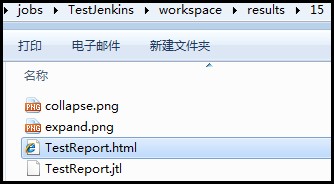
4、TestReport.html:

更新补充:
上面生成的报告有如下两个问题,解决办法参见Jmeter自带报告优化(一):
1、Date report这里的时间没有正确显示出来
2、Summary里的字段Min Time和Max Time显示的是NaN,没有显示正确的时间。
五、配置发送邮件功能
1、自已写一个发送邮件的功能并打成sendmail.jar包,放在job的workspace目录中
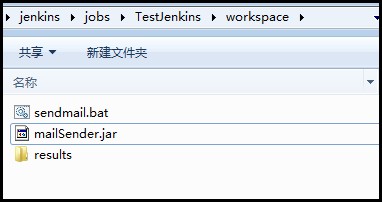
2、jenkins增加构建步骤
a)进入到测试报告的目录
b) 调用sendmail.jar命令发送邮件

说明:
1、由build3.xml的第12、13行可知,报告文件生成目录为:${env.WORKSPACE}/results/${env.BUILD_ID},所以这里我要先cd到具体执行的那个build_id目录下。
2、我们也可以把上面的两行命令写在成一个批处理文件,例如我第1步有个sendmail.bat文件就是的,然后调用时直接写sendmail.bat就好了。
另外,我本文所有脚本都在我本地,其实更好的办法是使用SVN统一管理,这里就不介绍了,感觉的可以自己研究下。
搭建持续集成接口测试平台(Jenkins+Ant+Jmeter)的更多相关文章
- jmeter --- 搭建持续集成接口测试平台(Jenkins+Ant+Jmeter)
jmeter --- 搭建持续集成接口测试平台(Jenkins+Ant+Jmeter) 一.环境准备: 1.JDK:http://www.oracle.com/technetwork/java/jav ...
- 【jmeter】搭建持续集成接口测试平台(Jenkins+Ant+Jmeter)
一.环境准备: 1.JDK:http://www.oracle.com/technetwork/java/javase/downloads/index.html 2.Jmeter:http://jme ...
- 搭建持续集成接口测试平台(jenkins+ant+jmeter)
一.环境准备: 1.JDK:http://www.oracle.com/technetwork/java/javase/downloads/index.html 2.Jmeter:http://jme ...
- 【接口测试】Jenkins+Ant+Jmeter搭建持续集成的接口测试平台
参考文档: http://www.cnblogs.com/liuqi/p/5224579.html
- 搭建持续集成单元测试平台(Jenkins+Ant+Java+Junit+SVN)
一.环境准备 Jenkins: 到官网下载jenkins.war包:http://jenkins-ci.org/ 安装方法有两种: 把下载下来的jenkins.war包放到文件夹下,如C:\jenki ...
- 【iOS】Jenkins Gitlab持续集成打包平台搭建
Jenkins Gitlab持续集成打包平台搭建 SkySeraph July. 18th 2016 Email:skyseraph00@163.com 更多精彩请直接访问SkySeraph个人站点: ...
- 使用 Jenkins 搭建 iOS/Android 持续集成打包平台【转】
背景描述 根据项目需求,现要在团队内部搭建一个统一的打包平台,实现对iOS和Android项目的打包.而且为了方便团队内部的测试包分发,希望在打包完成后能生成一个二维码,体验用户(产品.运营.测试等人 ...
- Jenkins Gitlab持续集成打包平台搭建
http://www.cnblogs.com/skyseraph/p/5695021.html 1. 相关概念 Jenkins Jenkins,一个用Java编写的开源的持续集成工具,提供了软件开发的 ...
- Jenkins+Ant+Jmeter自动化测试平台
持续集成 持续集成是一种软件开发实践,即团队开发成员经常集成他们的工作,通常每个成员每天至少集成一次,也就意味着每天可能会发生多次集成.每次集成都通过自动化的构建(包括编译,发布,自动 ...
随机推荐
- 第 20 章 CSS3 前缀和 rem
学习要点: 1.CSS3 前缀 2.长度单位 rem 主讲教师:李炎恢 本章主要探讨 HTML5 中 CSS 在发展中实行标准化的一些问题,重点探讨 CSS3 中新属性前缀问题和新的单位 rem. 一 ...
- 第 16 章 CSS 盒模型[下]
学习要点: 1.元素可见性 2.元素盒类型 3.元素的浮动 主讲教师:李炎恢 本章主要探讨 HTML5 中 CSS 盒模型,学习怎样了解元素的外观配置以及文档的整体布局. 一.元素可见性 使用 vis ...
- HDU 4293---Groups(区间DP)
题目链接 http://acm.split.hdu.edu.cn/showproblem.php?pid=4293 Problem Description After the regional con ...
- Scalaz(13)- Monad:Writer - some kind of logger
通过前面的几篇讨论我们了解到F[T]就是FP中运算的表达形式(representation of computation).在这里F[]不仅仅是一种高阶类型,它还代表了一种运算协议(computati ...
- [PHP] 使用Socket提供Http服务
我的SimpleLoader里面的一块 https://github.com/taoshihan1991/simpleloader <?php namespace Server; class S ...
- 【Effective Java】10、java注解使用
package cn.xf.cp.ch02.item35; import java.lang.annotation.ElementType; import java.lang.annotation.R ...
- 简单可用好实现的 HA 高可用设计
本文为作者原创,如需转载请注明出处. 1. 实现的功能 一主多备,自动选主 启动记录可查询 2. 前置需求 一台数据库用以记录,如 MySQL.Redis.MongoDB 等.关键是设计中的思想,用啥 ...
- ubuntu安装VNC、Xfce桌面
1.首先安装xfce桌面环境 sudo apt-get -y install xfce4 2.安装vncserver sudo apt-get -y install vnc4server 3.设置访问 ...
- HTML5锚点请用id代替name
HTML5已经去掉name属性,实现锚点时请使用id,实例效果:http://keleyi.com/keleyi/phtml/html5/9.htm 支持Chrome,火狐,IE8以上等浏览器. 以下 ...
- nodejs--实现跨域抓取数据
最近公司安排给我一个任务,抓取页面数据:http://survey.finance.sina.com.cn/static/20205/20131120.html?pid=20205&dpc=1 ...
